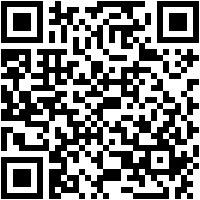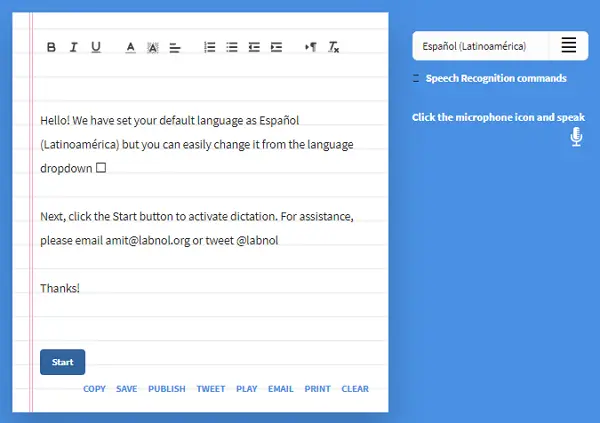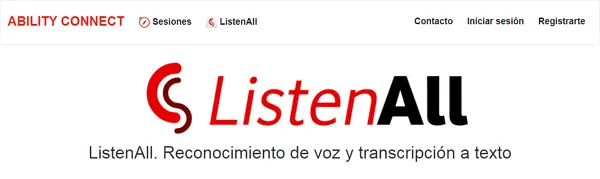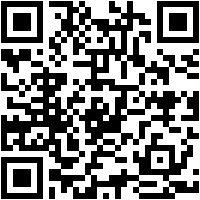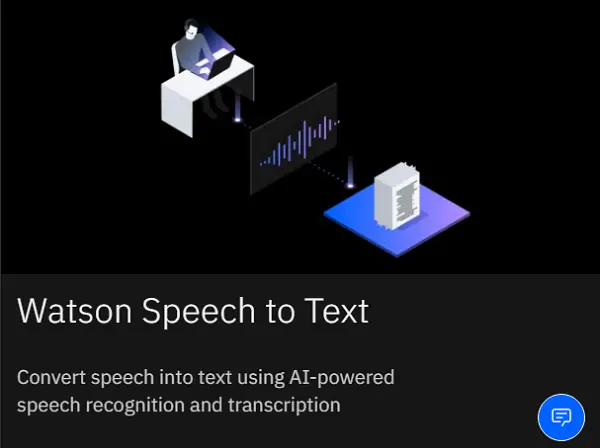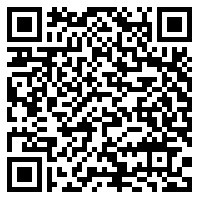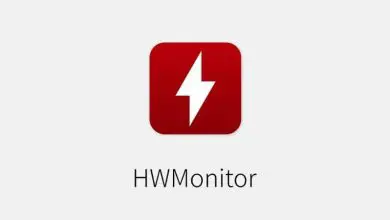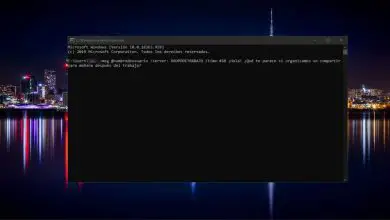Se stai cercando uno strumento per trascrivere l’audio in testo, sei nel posto giusto, perché in questo articolo troverai un elenco con diversi metodi per ottenerlo. Alcune di queste alternative potrebbero essere già installate su di te e non sapevi nemmeno che avessero questa utilità, mentre altre sono alternative di terze parti create essenzialmente per svolgere questa funzione. Uno dei più importanti è Word 365 nella sua versione web.
Questo testo include applicazioni, programmi per PC, pagine web e molto altro. Questa varietà di alternative ti permetterà di scegliere quella più adatta alle tue esigenze, sia che tu voglia inviare un messaggio, creare un documento Word o semplicemente salvare una nota. La scelta dell’applicazione ideale dipende anche dall’opzione che ti piace di più o offre le migliori funzionalità per eseguire questa attività.
Utilizzo di Word 365
La versione web di questo strumento Microsoft, con cui tutti gli utenti sono così familiari, ti offre l’opportunità di trascrivere un audio. Questo attraverso due diversi metodi che possono essere la registrazione della voce da un microfono o il caricamento di un audio precedentemente salvato.
È importante ricordare che Word utilizza l’azione in background, quindi il testo non verrà visualizzato fino al termine della registrazione. Un altro svantaggio è che devi essere un utente Premium per utilizzare lo strumento di trascrizione. Ecco i passaggi che devi seguire:
- Accedi al tuo account Microsoft 365 dal browser che preferisci o nel programma Word, per farlo segui questo link.
- Nella scheda » Home «, individuare l’opzione » Dettatura «, fare clic su di essa e selezionare » Trascrivi «.
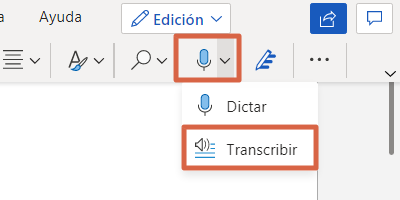
- Si aprirà una finestra informativa in cui dovrai scegliere l’opzione “ Avvia registrazione ”.
- Quando si utilizza questa funzionalità per la prima volta, è necessario concedere alla piattaforma le autorizzazioni necessarie per l’utilizzo del microfono. Puoi farlo da una finestra di dialogo che apparirà sullo schermo, basta premere » Consenti «.
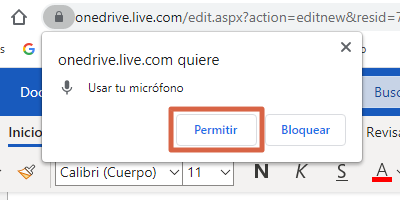
- Dopo aver concesso i permessi, apparirà il simbolo della pausa con un bordo blu che indicherà l’inizio della registrazione. Inoltre, potrai visualizzare l’indicatore del tempo sull’immagine e questo è il momento in cui dovresti iniziare la conversazione o il dettato.
- Non potrai chiudere questo pannello durante la registrazione dell’audio. Se vuoi mettere in pausa l’azione, clicca sull’icona di pausa e per ricominciare clicca sul simbolo del microfono.
- Al termine della dettatura o della trascrizione, fare clic su » Salva e trascrivi » per avviare il processo di creazione del testo e salvare l’audio su OneDrive.
Questa procedura potrebbe richiedere del tempo, dipenderà dalla velocità della tua connessione Internet. Dovrai attendere il termine della trascrizione senza chiudere il pannello » Trascrivi «, ovvero non potrai eseguire altre azioni come modificare le schede o ridurre a icona la finestra. Se desideri rimuovere l’audio, dovrai andare alla cartella » File trascritti » che si trova in OneDrive.
Se si dispone già di un file audio che si desidera convertire in testo, è possibile utilizzare Word Web per convertirlo in testo, sebbene l’utilizzo di questo metodo sia limitato a 5 ore. Per testarlo, devi inserire un nuovo documento ed eseguire la seguente procedura:
- Nella scheda » Home «, fai clic sull’icona del microfono e quindi scegli l’ opzione » Trascrivi «.
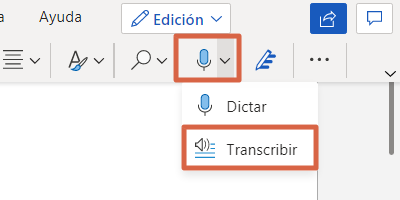
- Nella casella delle azioni, premere il pulsante » Carica audio » o » Carica audio «.
- Seleziona il formato audio che desideri trasferire su un documento di testo, attualmente supportati sono: “ .WAV,.MP4,.M4A e.MP3. ”.
Si consiglia di assicurarsi che l’ingresso del microfono sia impostato correttamente sul dispositivo, questo garantirà un risultato soddisfacente. Altra indicazione importante, quando è necessario trascrivere una chiamata virtuale, è importante non utilizzare le cuffie in modo che il dispositivo possa catturare correttamente il suono della conversazione.
documenti Google
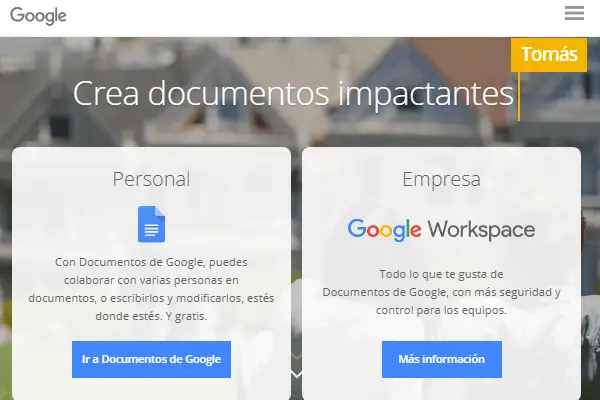
Questo editor di testo gratuito di proprietà di Google dispone di uno strumento per la dettatura che può essere utilizzato come funzione di trascrizione, sebbene non sia fattibile per sessioni lunghe. Il vantaggio di questa opzione è che può essere utilizzata con un gran numero di lingue, lo svantaggio è che non riconosce quando inserire i segni di punteggiatura, né consente la trascrizione da un file audio.
Convertitore di file Bear
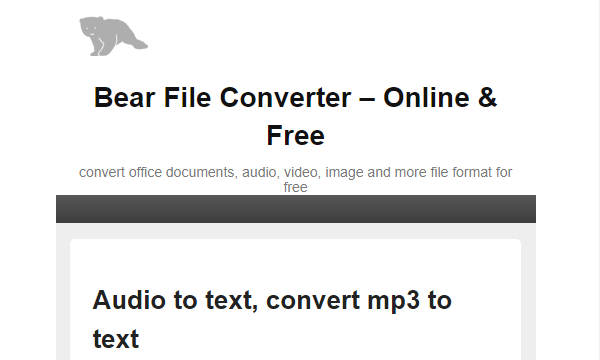
Un sito web dal design semplice e non intuitivo che ha l’unica funzione di convertire file audio in formato MP3 in un documento di testo. Il principale vantaggio di Bear File è la qualità del suo convertitore, che, sebbene non perfetto, può essere molto utile. Come grande svantaggio, non ha altri strumenti come prendere dettati o trascrivere una registrazione dal vivo.
Sito ufficiale: https://www.ofoct.com/audio-converter/audio-to-text.html
gboard
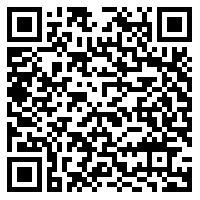
 Scaricamento QR Code Gboard: la tastiera di Google Sviluppatore: Google LLC Prezzo: gratuito
Scaricamento QR Code Gboard: la tastiera di Google Sviluppatore: Google LLC Prezzo: gratuito
La tastiera per dispositivi mobili è un’ottima opzione per eseguire una dettatura su un’applicazione. La Gboard ha un pulsante integrato con l’icona di un microfono, che ti permette di avviare una registrazione della tua voce e vedere la composizione sullo schermo. Questa funzione può essere utilizzata in diverse lingue, incluso lo italiana, che spesso non è abilitato per altri strumenti.
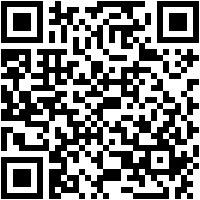
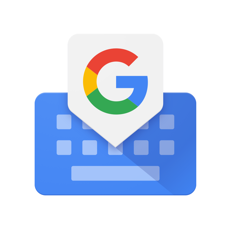 Scaricamento QR Code Gboard: la tastiera di Google Sviluppatore: Google LLC Prezzo: gratuito
Scaricamento QR Code Gboard: la tastiera di Google Sviluppatore: Google LLC Prezzo: gratuito
Microsoft Speech to text

Il servizio di trascrizione di Microsoft è incluso nella sua suite di strumenti cloud per aziende e sviluppatori denominata Azure. Sebbene sia a pagamento, puoi utilizzare la demo gratuita per piccoli lavori di trascrizione. Per utilizzare questa versione, non è necessario aderire ad alcun servizio aggiuntivo o al sito web.
L’utilizzo è molto semplice, basta cliccare sul pulsante “ Parla ” e potrai iniziare la conversazione o il dettato. Inoltre, ti dà la possibilità di caricare un audio preregistrato. Tra le altre caratteristiche principali, possiamo trovare una selezione tra più di 41 lingue e l’opzione per la piattaforma di utilizzare i segni di punteggiatura in base alle tue pause e allo stress.
Sito ufficiale: https://azure.microsoft.com/es-es/services/cognitive-services/speech-to-text/#features
dettatura
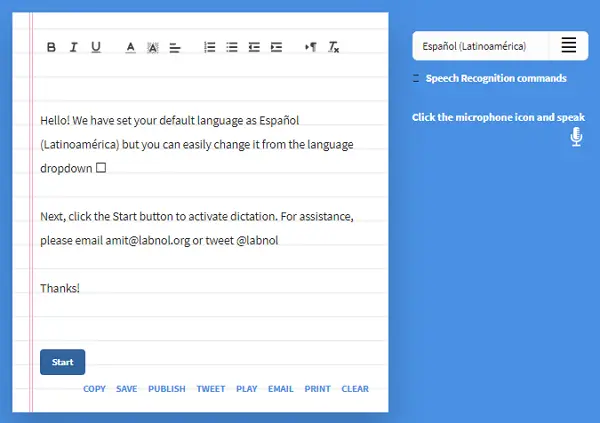
Questa pagina web ha un design semplice, in cui presenta lo strumento all’utente a prima vista. Sebbene la pagina sia in inglese, la funzione di dettatura può essere configurata in più di 121 lingue, offre anche un elenco di comandi da utilizzare al testo trascritto, come l’aggiunta di un nuovo paragrafo, punto e virgola, o punti interrogativi ed esclamativi.
Un’altra particolarità è che puoi interagire con il risultato e posizionare i diversi formati come mettere una parola in grassetto, usare elenchi, sottolineare le parole, tra gli altri. Al termine della dettatura, la piattaforma offre diverse opzioni per salvare il testo, stamparlo, caricarlo su un sito Web, inviarlo tramite e-mail o persino condividerlo sul social network Twitter.
Sito ufficiale: https://dictation.io/speech#start
Pagina di comando in italiana: https://dictation.io/languages/es
Windows 10
Questo sistema operativo per computer dispone di un’ampia varietà di strumenti, tra i quali è possibile trovare un trascrittore da audio a testo. Grazie al suo sistema di riconoscimento vocale, generalmente utilizzato per la comunicazione con Cortana, otterrai ottimi risultati nella conversione della tua registrazione in testo. Per utilizzarlo in autonomia basta entrare nel motore di ricerca “ Riconoscimento vocale ” e configurarlo.
Ascolta tutto
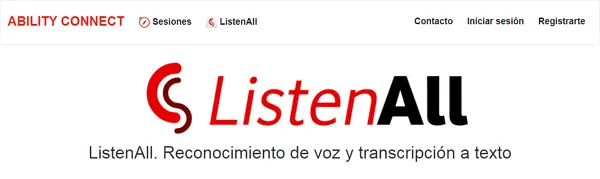
Questa applicazione gratuita per dispositivi mobili Android e iOS è in grado di acquisire la voce e convertirla in testo in modo semplice e veloce. La funzione principale è fornire il servizio alle persone con disabilità uditiva, consentendo loro di leggere ciò che dice un’altra persona, ma allo stesso tempo può essere utilizzato per trascrivere una conversazione o un audio. Questa app offre la possibilità di strutturare e personalizzare il tuo testo in diversi modi, oltre a condividerlo in diversi modi.
Sito ufficiale: https://abilityconnect.ua.es/listenall/index
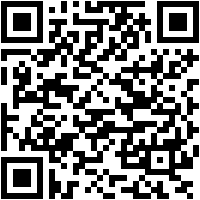
 Scaricamento QR Code Ascolta tutto Sviluppatore: Università di Alicante Prezzo: gratuito
Scaricamento QR Code Ascolta tutto Sviluppatore: Università di Alicante Prezzo: gratuito
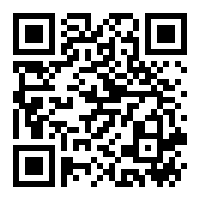
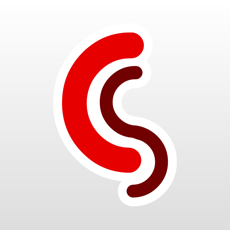 Scaricamento QR Code Ascolta tutto Sviluppatore: Università di Alicante Prezzo: gratuito
Scaricamento QR Code Ascolta tutto Sviluppatore: Università di Alicante Prezzo: gratuito
nota di discorso
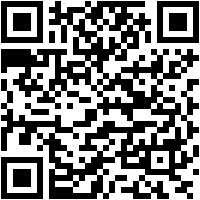
 Scaricamento QR Code Speechnotes – Sintesi vocale Sviluppatore: WellSource – Empowering You Prezzo: gratuito
Scaricamento QR Code Speechnotes – Sintesi vocale Sviluppatore: WellSource – Empowering You Prezzo: gratuito
Oltre ad essere disponibile per dispositivi Android, l’ app Speechnote ha una versione browser. Per utilizzare questo programma in una qualsiasi delle sue versioni, devi semplicemente cliccare sul pulsante con l’icona del microfono e avviare il dialogo che vuoi trascrivere. Nella versione web avrai opzioni aggiuntive come il salvataggio del testo in un file PDF. L’app è gratuita e contiene pubblicità, anche se puoi pagare per una versione senza pubblicità.
Sito ufficiale: https://speechnotes.co/es/
SpeechTexter

Questo sito ha un design semplice, ma è molto utile e facile da usare quando vuoi trascrivere un dettato o un breve dialogo. Per utilizzare questa piattaforma, devi solo scegliere la tua lingua nell’elenco che si trova in alto a destra dello schermo e poi premere il pulsante “ Start ” o “ Start ”. Ha un elenco di comandi vocali per aggiungere segni di punteggiatura, inoltre alla fine della registrazione puoi salvare il tuo testo in.DOC,.TXT o stampare.
Sito ufficiale: https://www.speechtexter.com/
SMS vocale professionale
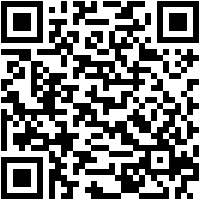
 Scaricamento QR Code SMS vocale professionale Sviluppatore: app scintillanti Prezzo: gratuito +
Scaricamento QR Code SMS vocale professionale Sviluppatore: app scintillanti Prezzo: gratuito +
Questa app gratuita esclusiva per iOS è un’ottima opzione per coloro che desiderano trascrivere l’audio in testo dal proprio dispositivo. Un’applicazione semplice e facile da usare, devi solo iniziare a registrare la tua voce e il cellulare inizierà a scrivere tutte le tue parole. Avrai molti modi per condividere il testo tramite social network, messaggi di testo o e-mail.
Sito ufficiale di download: https://apps.apple.com/en/app/voice-texting-pro/id542300792?ls=1
TalkTyper

Il sito Web di TalkTyper mostra il suo strumento all’utente come schermata principale e, nonostante abbia un design di base, genera testi da dettatura con grande qualità. Le funzioni nella loro interezza sono in italiana e il loro utilizzo si riassume premendo il pulsante con l’immagine del microfono e poi iniziando a parlare. Al termine, puoi condividerlo tramite Twitter, stamparlo, scaricarlo sul tuo PC o copiarlo.
Sito ufficiale: https://talktyper.com/es/index.html
Trascrivi per WhatsApp
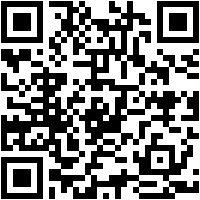
 Scaricamento QR Code Trascrivi per WhatsApp Sviluppatore: Mirko Dimartino Prezzo: gratuito
Scaricamento QR Code Trascrivi per WhatsApp Sviluppatore: Mirko Dimartino Prezzo: gratuito
Questo è uno strumento creato per trascrivere l’audio inviato su WhatsApp, è un’applicazione in fase beta, quindi è probabile che il suo funzionamento o il risultato non siano dei migliori. Per utilizzarlo, devi solo selezionare il messaggio vocale e condividerlo con l’ app Transcriber, quindi attendere che il processo finisca e verrà visualizzata una casella con il risultato finale.
Discorso di Watson al testo
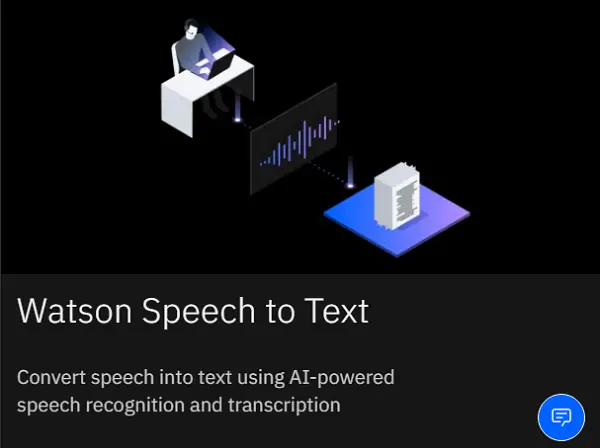
IBM ha creato un’intelligenza artificiale chiamata Watson, specializzata nel riconoscimento vocale e nell’interpretazione. Questo strumento ha molte funzionalità, inclusa la trascrizione audio in un documento di testo. Le lingue supportate sono inglese, arabo, italiana, giapponese, francese, mandarino, portoghese e coreano.
Puoi optare per una versione gratuita che ti permette di utilizzare fino a 500 minuti al mese, equivalenti a circa 10 ore. Puoi registrare dal vivo o caricare un audio da trascrivere e se vuoi testare la potenza della piattaforma c’è anche una versione demo, solo questa non ha un rilevatore di segni di punteggiatura.
Sito ufficiale: https://www.ibm.com/cloud/watson-speech-to-text
Registratore vocale

Una piattaforma che sfrutta il riconoscimento vocale fornito da Google per effettuare trascrizioni dei dettati che fai. Questo garantisce un ottimo risultato al termine del processo di conversione dell’audio in testo, oltre al fatto che il web consente di attivare l’opzione di inserire i segni di punteggiatura in automatico, tramite comando vocale o manualmente.
Un grande vantaggio di SpeechLogger è che collegandoti con un account Google potrai caricare file audio per la trascrizione. Infine, avrai diversi modi per salvare il risultato finale, ha diversi formati disponibili come.DOC,.TXT e la STR che viene utilizzata nei sottotitoli che vengono visualizzati nei video.
Sito ufficiale: https://speechlogger.appspot.com/en/
Quaderno vocale
Un sito web che ha un’elevata precisione durante le trascrizioni audio e che riconosce lingue diverse. Per utilizzare questa pagina, dovrai fare clic sul pulsante » Avvia registrazione «, dare il permesso di utilizzare il microfono e iniziare a chattare. Inoltre, potrai scaricare il risultato in formato.TXT e modificare il testo per aggiungere segni di punteggiatura. La piattaforma ha anche un’estensione per Chrome.
Sito ufficiale: https://voicenotebook.com/
Sito ufficiale di download: https://chrome.google.com/webstore/detail/voice-to-text-notebook/pjineiicgkijhommbbkldannmfmglbmf
Trascrizione istantanea di Google
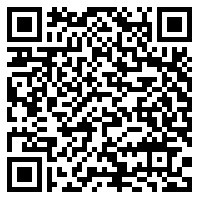
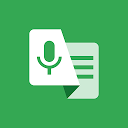 Scaricamento QR Code trascrizione istantanea Sviluppatore: ricerca su Google Prezzo: gratuito
Scaricamento QR Code trascrizione istantanea Sviluppatore: ricerca su Google Prezzo: gratuito

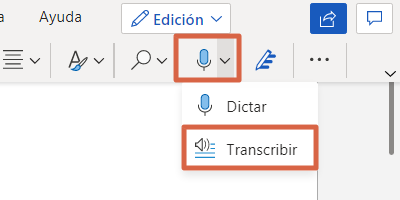
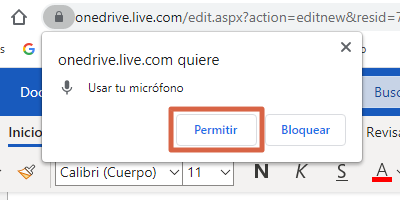
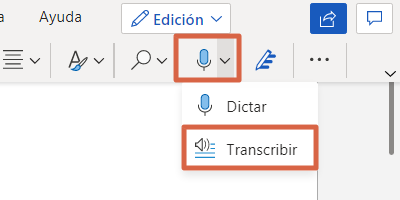
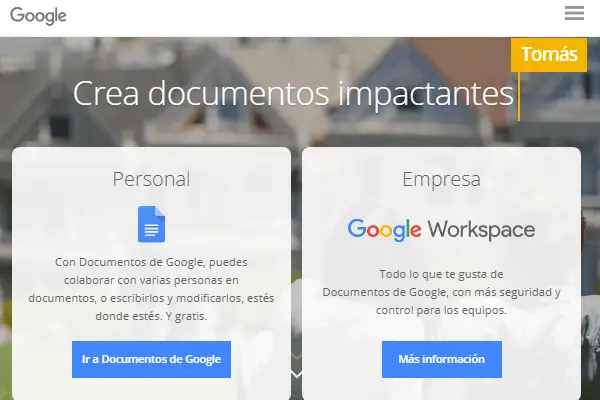
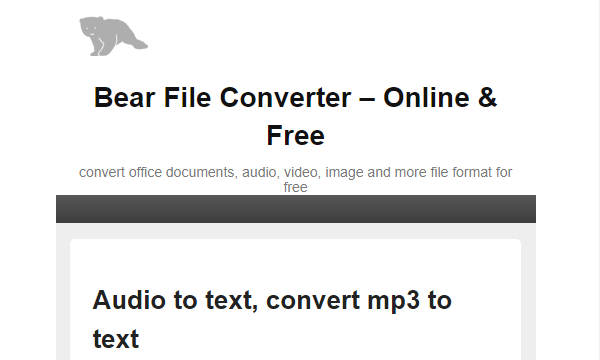
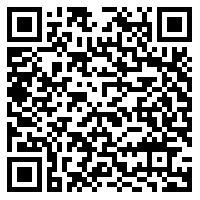
Scaricamento QR Code Gboard: la tastiera di Google Sviluppatore: Google LLC Prezzo: gratuito